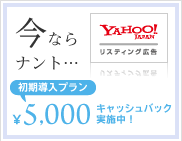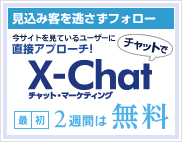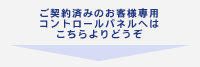NextFTPの設定方法
NextFTPはシェアウェアです。使い続ける場合は必ずシェアウェアフィ(代金)をお支払いいただくようお願いいたします。お支払い方法等はNextFTPに添付されているドキュメントをご覧下さい。
NextFTPを起動します。

「ホストに接続 -NextFTP」画面が表示されます。
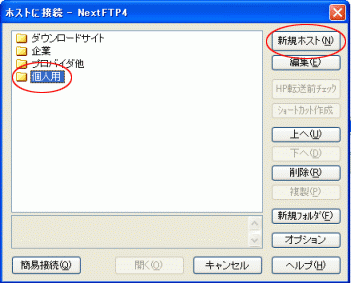
「個人用」フォルダを選択し、「新規ホスト」ボタンをクリックします。
「ホストの設定」画面が表示されます。
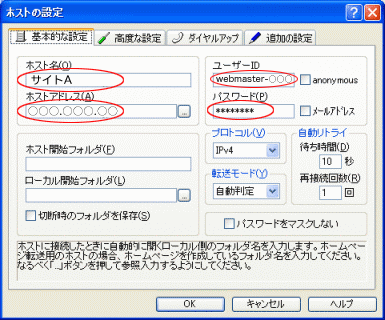
| ホスト設定名(O) | 任意のお名前 |
| ホスト名(アドレス(A)) | www.active-server.jp |
| ユーザID | FTP-IDを入力します。※ |
| パスワード(P) | FTP-IDのパスワードを入力します。※ |
| ホスト開始フォルダ | ※空欄のままで結構です。 |
※ 設定する情報は、FTP接続したい領域によって異なります。
次に、「高度な設定」タブをクリックし、各項目に入力していきます。

※ FTPS(Explicitモード)を利用される場合は、「SSL暗号化」の項目で「Explicit(SSL)」を選択してください。
※「NextFTP4 Ver4.90」で対応しております。
| 「ホストの時差」の枠内 | 「グリニッジ標準時」もしくは「時差なし」を選択 |
| 「ファイアーウォール」の枠内 | 「PASVモード」にチェックを入れる ※この状態でFTPサーバに接続できない場合は、チェックを はずしてください。 |
設定後、「OK」ボタンをクリックします。
以上で設定は完了です。
FTPサーバへ接続します。
設定した「サイトA」を選択し、「接続」ボタンをクリックします。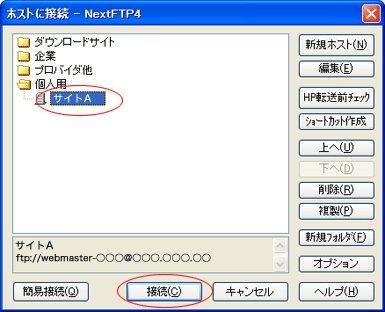
下のローカル側からアップロードしたいファイルを選択し、「コマンド」→「アップロード」から上のサーバ側にアップ転送します。
※下のローカル側からファイルを選択し上へドラッグしても転送できます。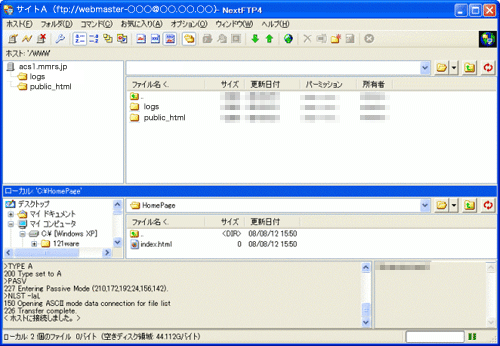
※契約後初めてサーバへ接続する場合や、領域作成後に該当領域へ接続する場合は、ディレクトリ内に弊社で用意したindex.htmlファイルが置いてあります。ホームページを開設される際はお客様でご用意したindex.htmlへ変更してください。